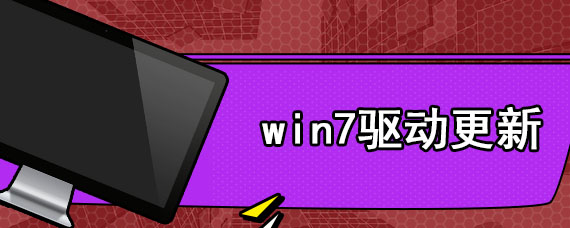Win8更新驱动后提示igfxTray Module已停止工作怎么办
作者:Ss.x 时间:2017-04-27 17:10:32
Win8更新驱动后提示igfxTray Module已停止工作怎么办?今天小编的电脑更新完驱动后就遇到了这个问题,经过查询,发现是因为显卡异常导致了这个问题的发生。下面小编来教大家如何解决这个问题,有相同问题的朋友不妨来看看吧!
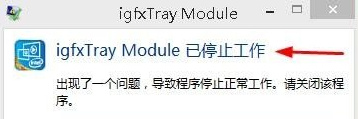
1、鼠标右键点击这台电脑,打开设备管理器。

2、找到显示适配器点击下拉菜单,找到芯片型号。
3、然后右键,单击属性选项。
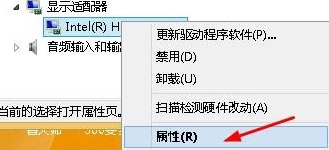
4、找到在驱动程序选项卡。选择回滚驱动程序。
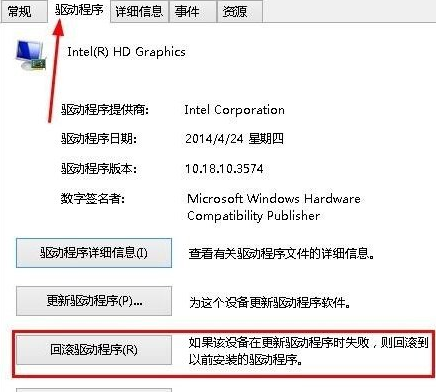
5、点击是,之后就等待一会。
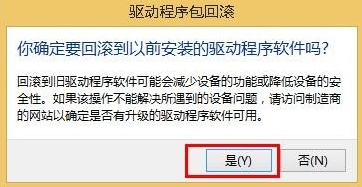
6、然后验证一下,点击设备管理器的扫描硬件改动选项。
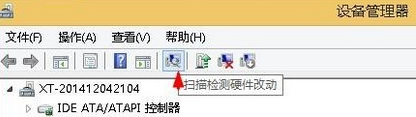
7、此时这个问题已经解决,可以重启电脑,一般是不会再出现igfxTray Module已停止工作的提示了。
如果上述办法没有彻底解决请按下面的步骤进行操作:
1、还是选择设备管理器。
2、重复之前的动作,找到驱动程序选项卡,点击更新程序。
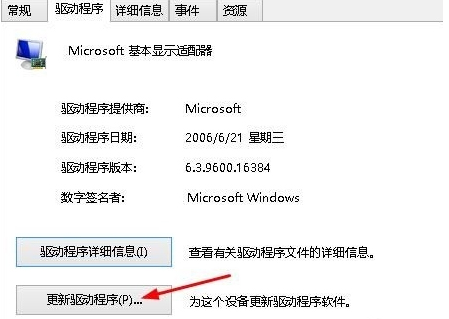
3、选择自动搜索更新。
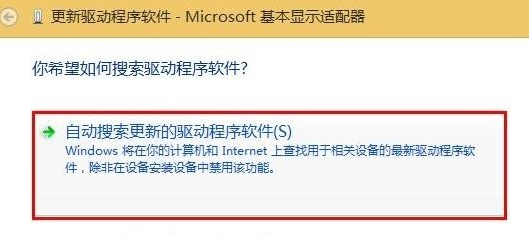
4、此时就完美解决了的提示。可以放心使用了。
通过上述步骤,Win8更新驱动后提示igfxTray Module已停止工作的问题就解决了,是不是很简单呢?赶快去与为此烦恼的小伙伴分享这个方法吧。